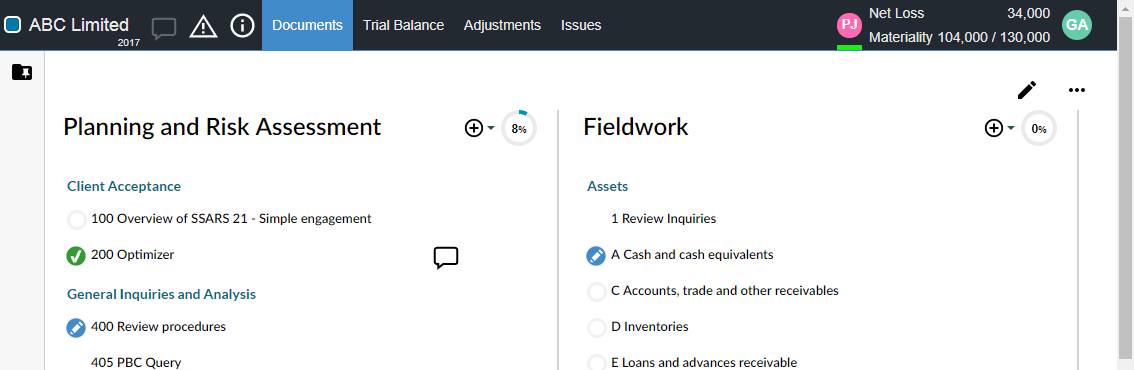Revisar los documentos preparados
A continuación le indicamos cómo revisar los documentos preparados en su encargo.
Paso 1: Localizar los documentos preparados
En el menú Nube, seleccione Encargos para abrir la página de Encargos. La pestaña seleccionada de forma preteterminada en la página es Mi trabajo. Los encargos en los que ha sido asignado como preparador o revisor aparecen en la página.
Seleccione un encargo para ampliar los detalles. En Estado del documento, puede ver un desglose del estado de todos los documentos del archivo de encargo. Si ve que hay documentos Preparados en el archivo, significa que el preparador ha firmado los documentos y ya están listos para su revisión.
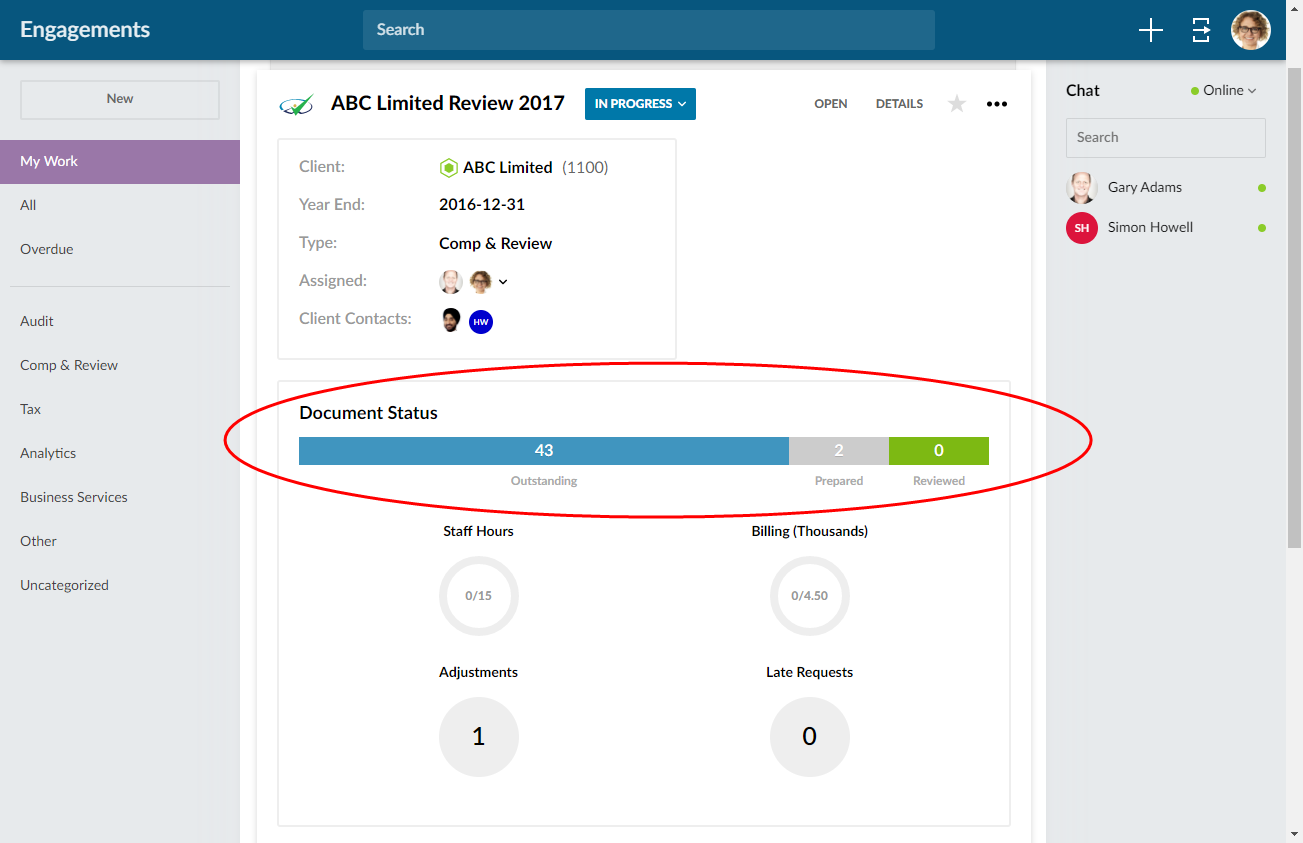
Seleccione ABRIR para empezar a revisar los documentos preparados.
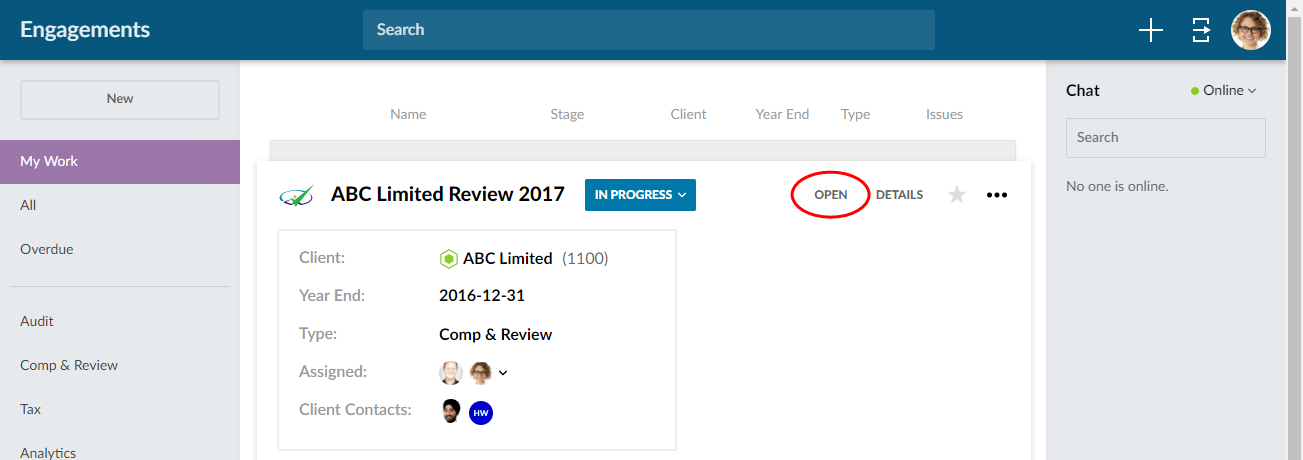
Paso 2: Revisar los documentos preparados
En la página Documentos, cada documento aparece con un icono de firma. Los documentos que estén listos para su revisión tendrán el icono de firma de Preparado (![]() ) delante de su nombre.
) delante de su nombre.
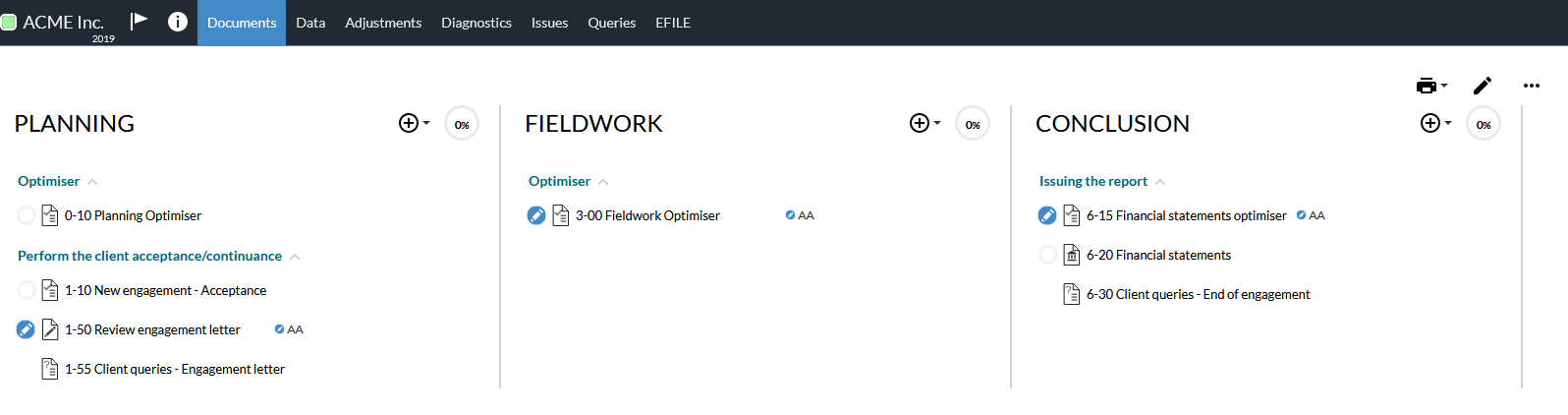
Abra un documento preparado y empiece a revisarlo. Mientras revisa, puede:
-
Trabajar con herramientas de revisión para realizar un seguimiento de los cambios en los documentos y comprobaciones de saldos
-
Crear cuestiones para señalar preocupaciones o asignar tareas
-
Completar las cuestiones señaladas en los distintos documentos por el preparador
Paso 3: Firmar como revisor
Una vez que haya revisado un documento y haya determinado que su contenido es correcto, puede firmarlo para indicar que está completo.
¿Desea aprobar este documento?
-
En la parte superior del documento, seleccione el menú desplegable Cerrar sesión. Se muestran las funciones de autorización.
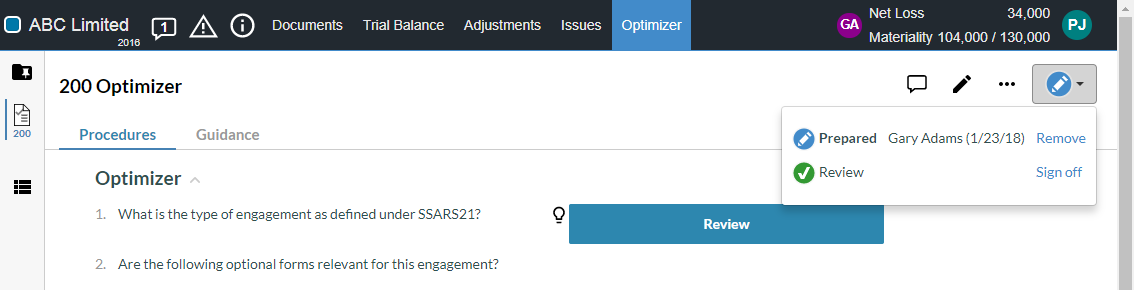
-
Seleccione Desactivar junto a la función que desea desactivar.
Al firmar la revisión, se actualiza el estado del documento. Su nombre y la fecha se registran en el documento, y cuando vaya a la página Documentos, verá que el icono indica ahora que el documento ha sido revisado.